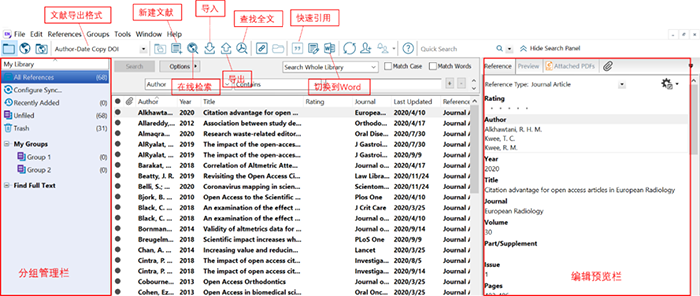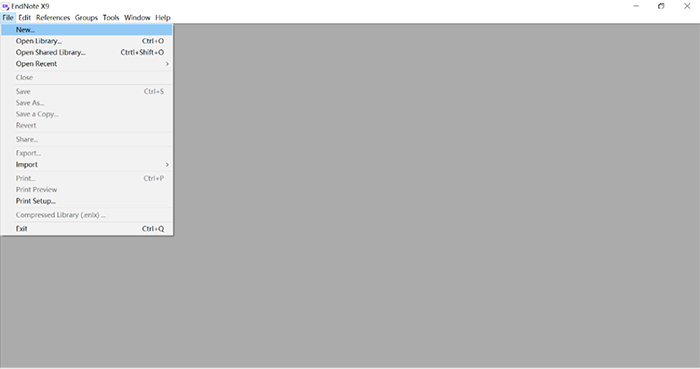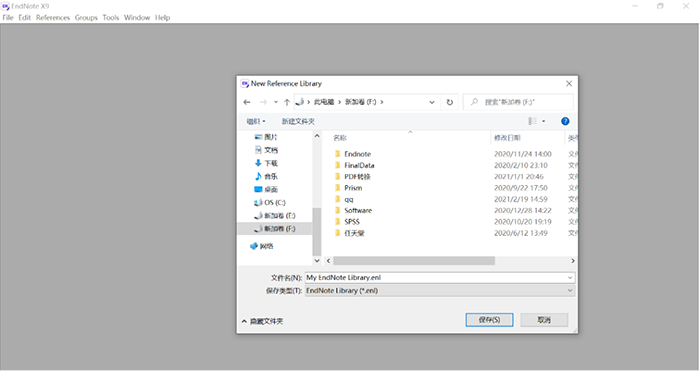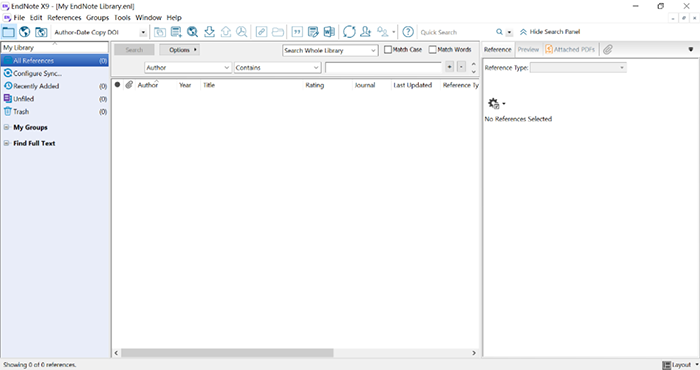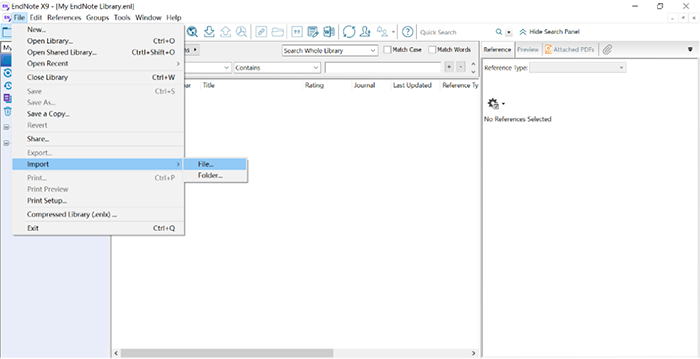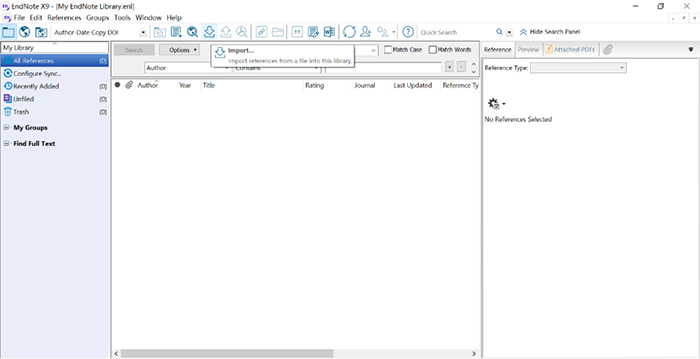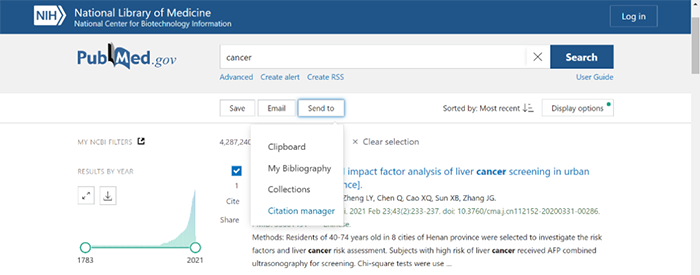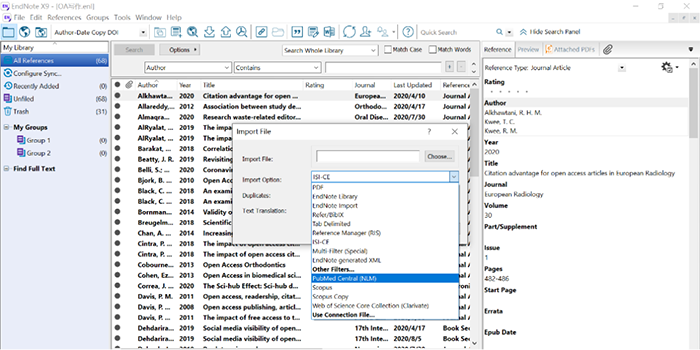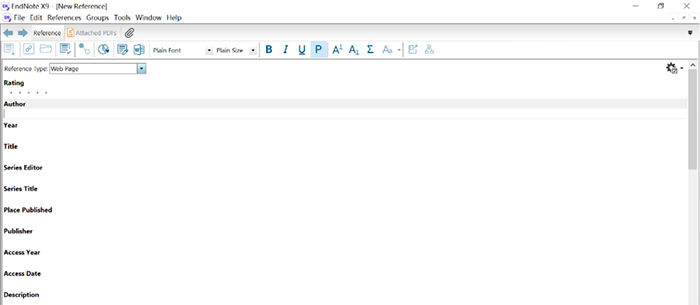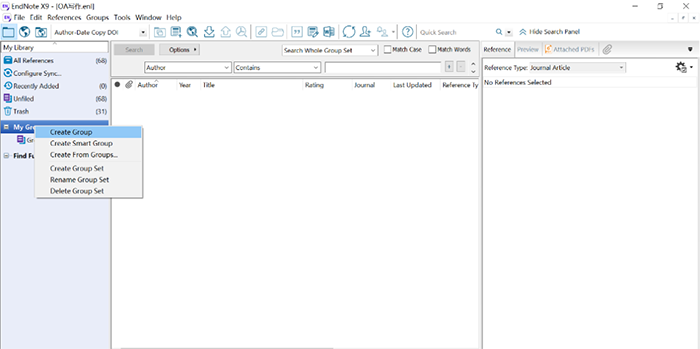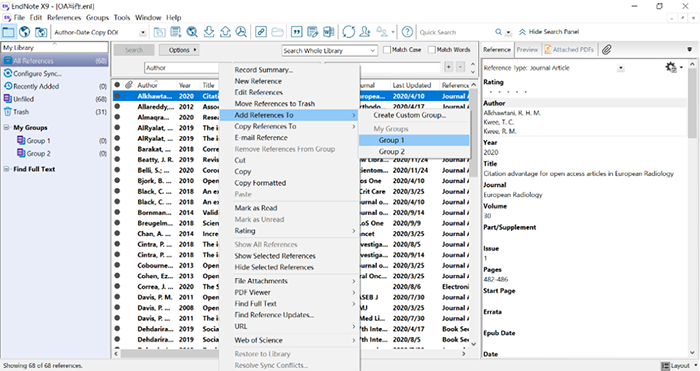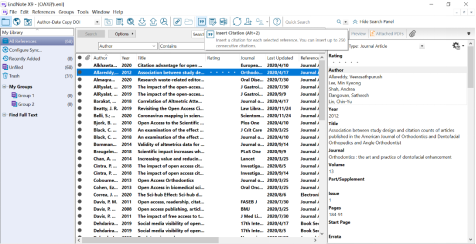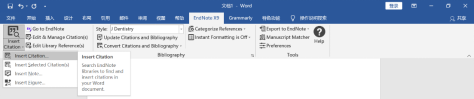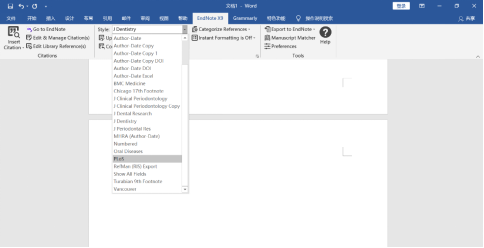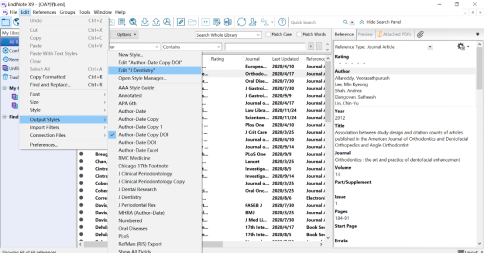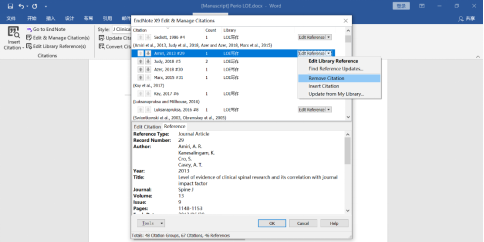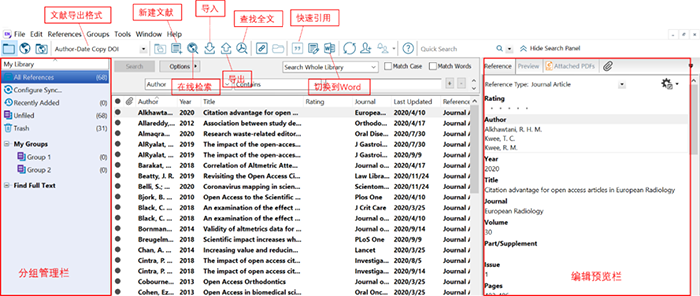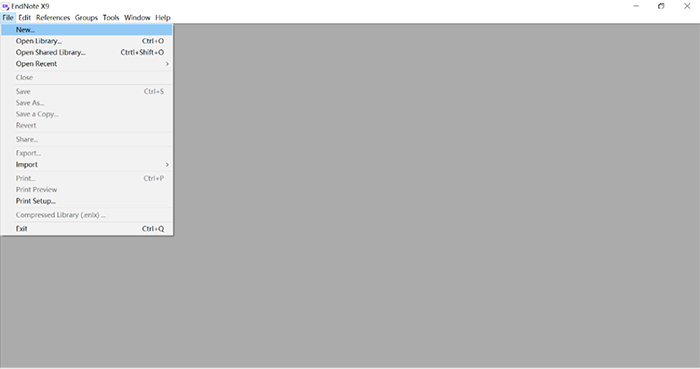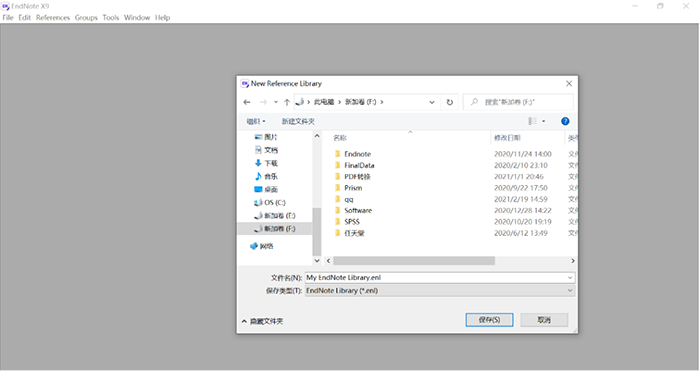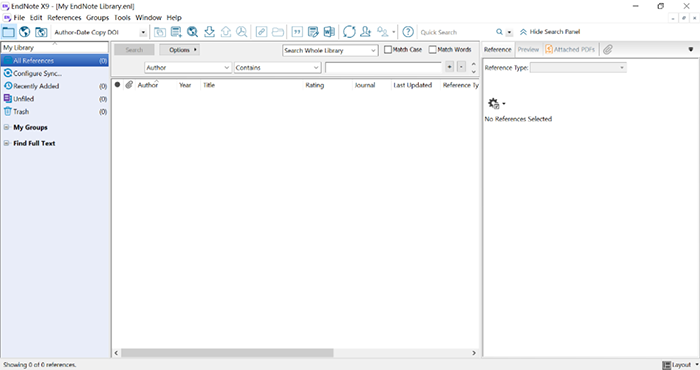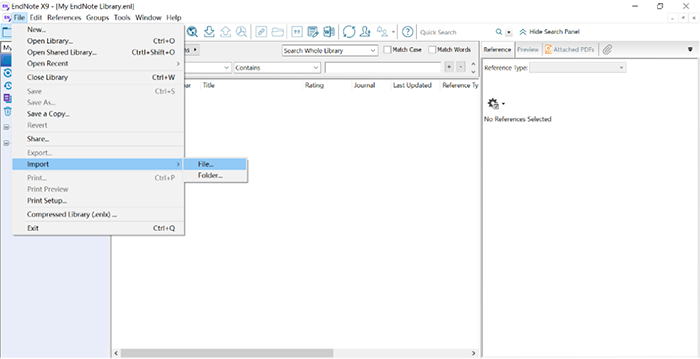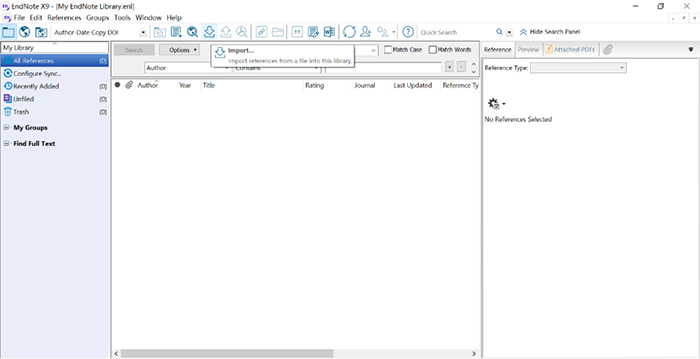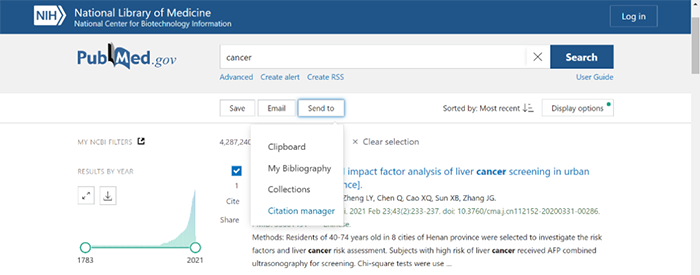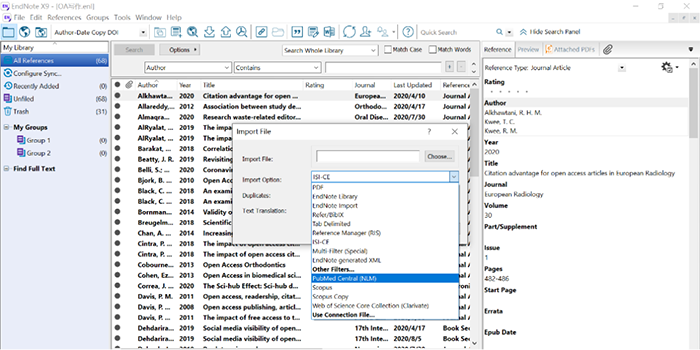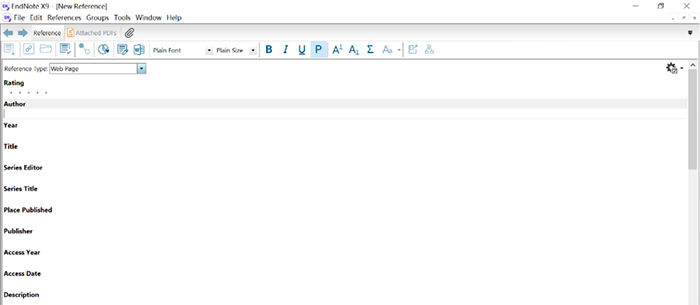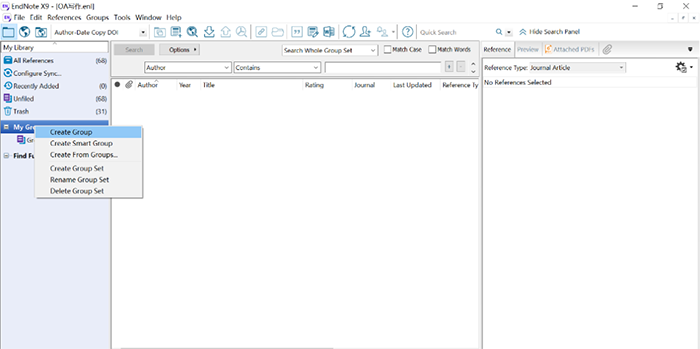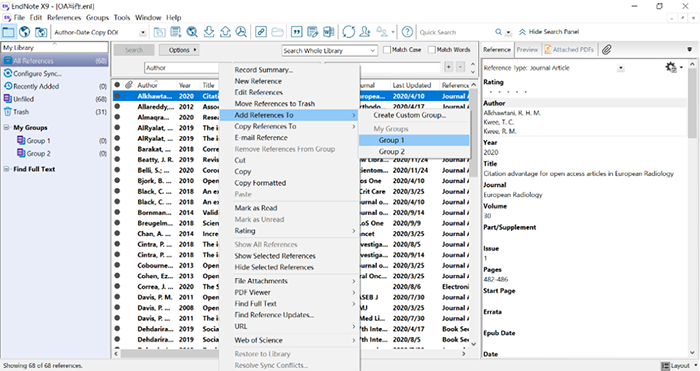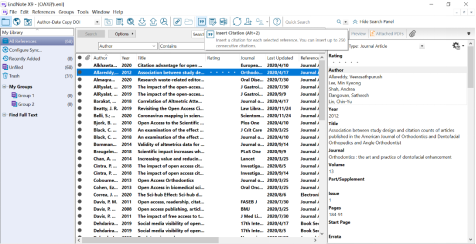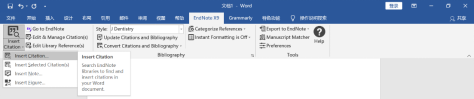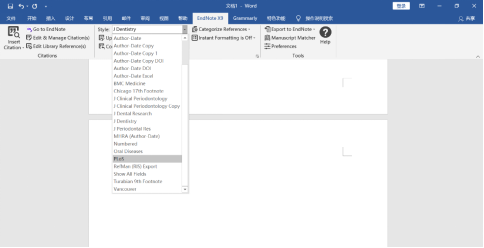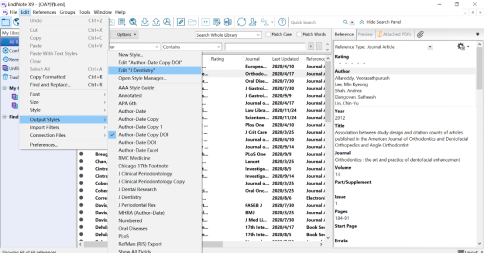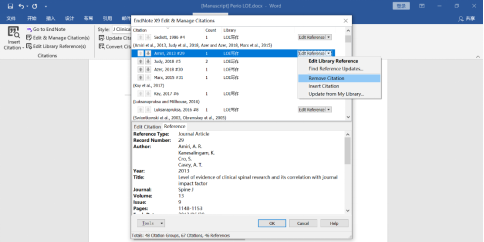SCI投稿,根据不同期刊要求修改参考文献格式,真的头痛!
第一时间只想到EndNote,本文以EndNote X9,为你送上一版保姆级教程。
EndNote获取请在站内搜索下载。
话不多说,先上一张工作界面介绍图。虽然市面上已有改良中文版的工作界面,笔者认为还是用英文原版为佳。
打开EndNote软件后界面如下,此时需要新建一个数据库,点击“File”—“New”,弹出新的对话框,可自由命名文件名,保存之后软件自动跳转到工作页面。
关闭软件之后,再次打开已保存的数据库可以点击“File”—“Open Library”完成操作。
导入参考文献可以点击File—Import—file,或者直接单击工具栏中的“Import”按钮。获得可导入的文献一是从各个数据库下载PDF全文,二是仅下载文献信息文件。以笔者的经验来看,EndNote对于PDF内容的识别有时并不准确,因此推荐使用ris、enw、nbib等后缀的文献信息文件。如何下载此类文献信息文件呢?以Pubmed数据库为例,选中一篇文献发送至Citation manager—create file,保存。导入EndNote时选择pubmed对应的过滤器NLM。第三种方法适用于一些无法获得PDF全文和文献信息文件的情况,比如引用网页内容、书籍内容等。点击工具栏中的“New Reference”,手动输入作者、年份、网址等信息。当导入的文献数量过多,为方便查找和管理可以使用文献分组的功能.鼠标右击“My Groups”选择“Create Group”,新建一个组自行命名。接着选中一条文献,鼠标右击,在弹出的选框中选择Add Reference To—Group XX。成功安装EndNote后,Word界面会新增一个EndNote插件。此时有两种方法插入参考文献,其一是点击“Go to EndNote”,自行跳转到EndNote工作界面,选中一条文献,单击工具栏中的“Insert Citation”即可。其二是直接在Word界面点击“Insert Citation”,搜索相应的参考文献。EndNote支持数百种国际期刊的参考文献格式,涵盖各个领域,修改格式十分便捷。在Word的EndNote工具栏中点击“Style”下拉菜单,选中目标期刊,再点击“Update Citations and Bibliography”即可一键完成所有参考文献的修改。对于个别有特殊要求的期刊,可以EndNote工作界面进行个性化修改。点击Edit—Output Styles,选中任意一种格式,按照要求做出相应的修改并保存。之后切换到Word界面,在“Style”下拉菜单中选中保存的格式即可。使用EndNote对参考文献进行增减或者位置的调整也是十分便捷的,在“Edit & Manage Citations”中可以实现相关操作。
相关推荐:
*endnote X9 for mac版地址
*endonte 20 for Windows
*endonte 20 for Macos
*endnote x9 教程
更多endnote相关内容……